EMIS Khoản thu
1. MISA đáp ứng đầy đủ tiêu chuẩn Thanh toán không dùng tiền mặt theo Quyết định số 4597/QĐ-BGDĐT của Bộ Giáo dục và Đào tạo
Trước đây:
- Ngày 28/12/2022, Bộ Giáo dục và Đào tạo ban hành Quyết định số 4597/QĐ-BGDĐT về tiêu chuẩn quản lý dữ liệu kỹ thuật Thanh toán không dùng tiền mặt:
- Đối tượng áp dụng: Mầm non; Cơ Sở Giáo Dục (CSGD) Phổ thông: Tiểu học, THCS, THPT, Liên cấp, TT GDTX, Đại học, Cao đẳng sư phạm; Tổ chức/cá nhân có liên quan.
- Nội dung:
- CSGD cần lưu trữ tối thiểu thông tin giao dịch thanh toán (23 thông tin)
- Cấu trúc và thành phần dữ liệu QR Code trong lĩnh vực giáo dục, đào tạo
- Yêu cầu về kết nối giữa hệ thống thanh toán của CSGD với hệ thống của đơn vị cung cấp dịch vụ
- Hiện tại phần mềm đã đáp ứng đúng chuẩn 4/23 thông tin và đã sẵn sàng lưu trữ thêm 14/23 thông tin so với quy định.
Từ phiên bản R151:
- MISA đáp ứng đầy đủ tiêu chuẩn Thanh toán không dùng tiền mặt theo Quyết định số 4597/QĐ-BGDĐT của Bộ Giáo dục và Đào tạo.
- Tại Hệ thống\Thiết lập\Thông tin đơn vị: Bổ sung trường thông tin Mã định danh điện tử và Mã danh mục ngành để nhà trường chủ động khai báo. (Xem hướng dẫn chi tiết tại đây)
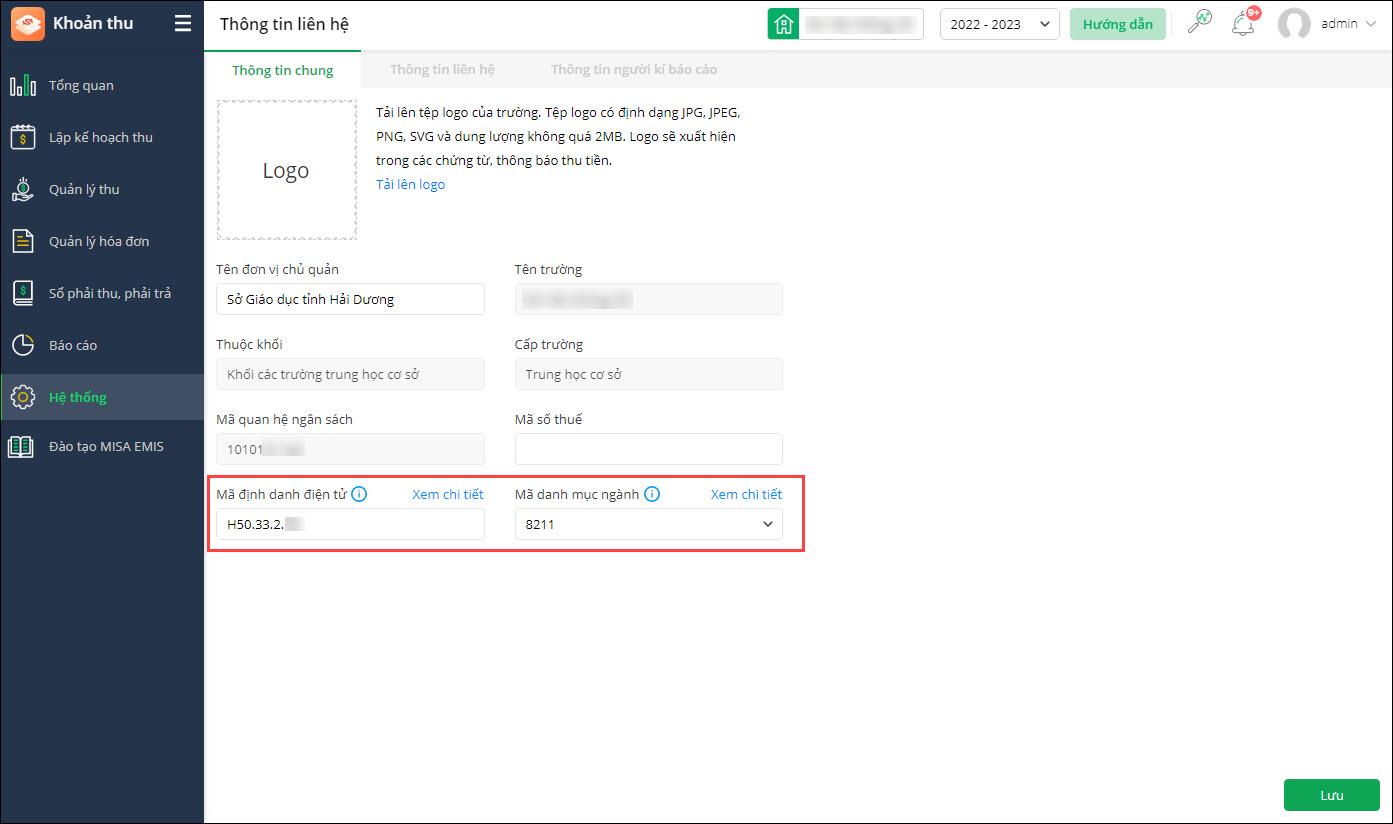
- Nhằm hỗ trợ nhà trường thiết lập nhanh thông tin Mã danh mục ngành:
- Đối với các đơn vị Mầm non; Tiểu học; THCS; THPT: Phần mềm mặc định lấy lên mã danh mục ngành là 8211 tại mục thiết lập Thông tin đơn vị, nhà trường không cần xác nhận lại.
- Đối với các đơn vị khác trong tên bao gồm cụm Trung tâm; Giáo dục thường xuyên; TT; GDTX; TTGDTX; Đại học; Cao đẳng; Trung cấp; DH; CD; TC; ĐH; CĐ:
- Lần đầu truy cập vào phân hệ EMIS Khoản thu (sau khi phát hành phiên bản R151), hiển thị yêu cầu nhà trường Xác nhận loại hình đơn vị.
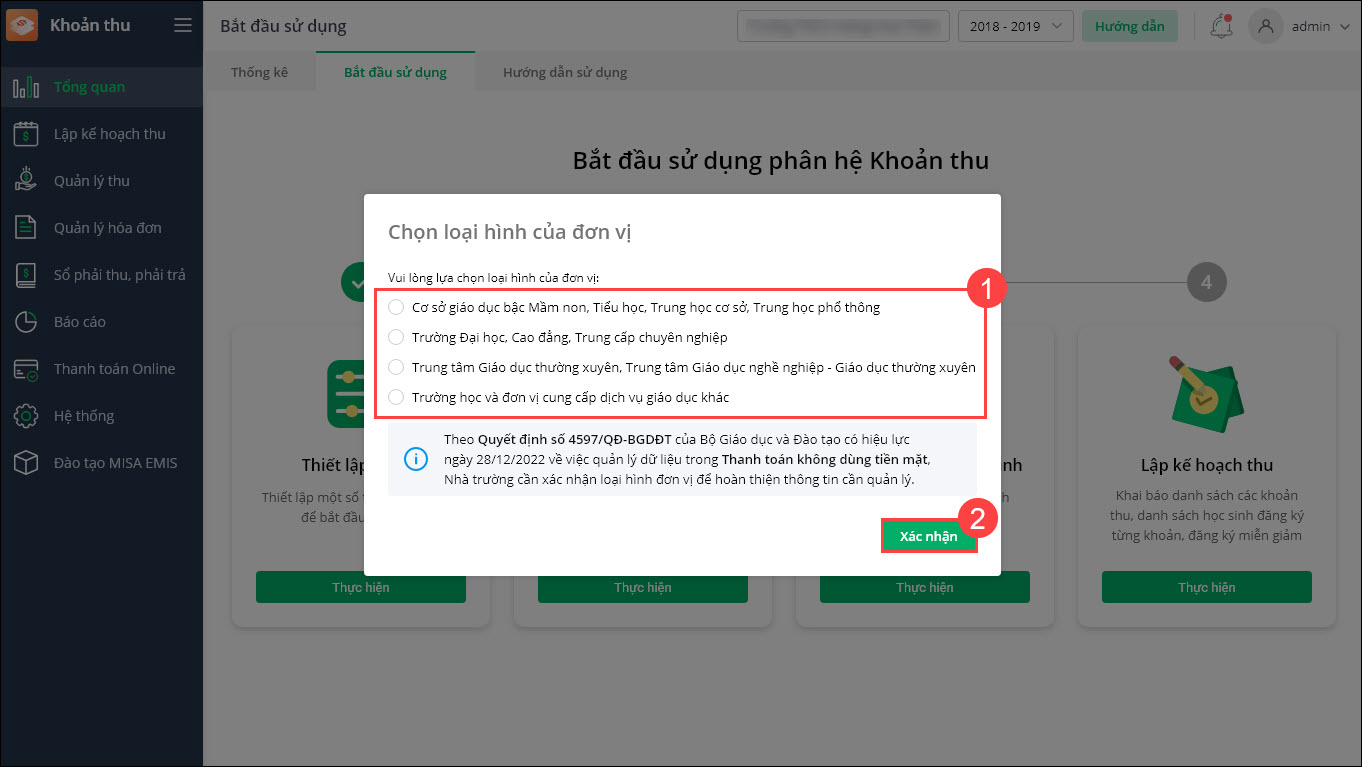
- Sau khi hoàn tất chọn, phần mềm tự động điền Mã danh mục ngành tương ứng tại Hệ thống\Thiết lập\Thông tin đơn vị.

- Lần đầu truy cập vào phân hệ EMIS Khoản thu (sau khi phát hành phiên bản R151), hiển thị yêu cầu nhà trường Xác nhận loại hình đơn vị.
- Tại Hệ thống\Thiết lập\Hình thức thanh toán: Với mỗi ngân hàng/trung gian thanh toán:
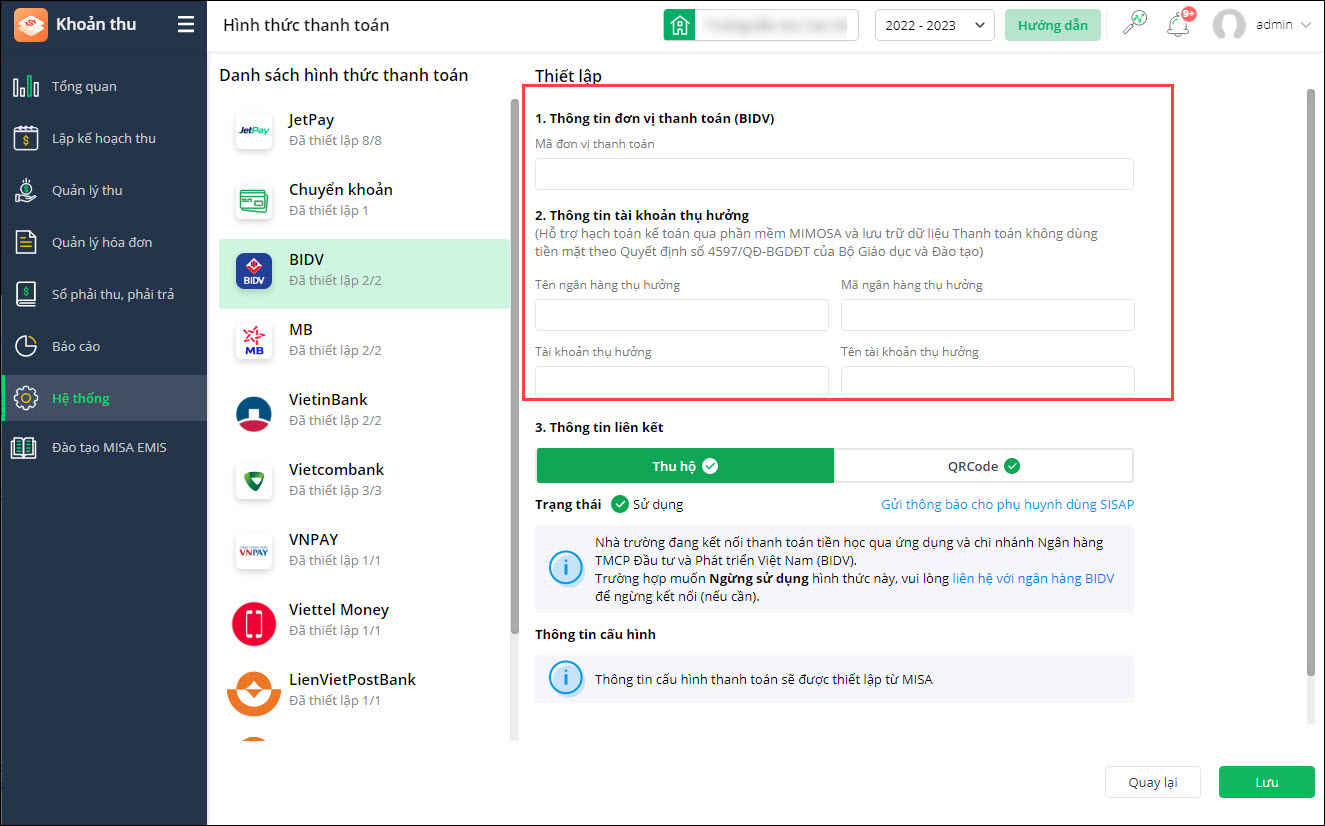
- Bổ sung mục Thông tin đơn vị thanh toán: Nhà trường điền Mã đơn vị thanh toán được ngân hàng/trung gian thanh toán cung cấp.
- Với mục Thông tin tài khoản ngân hàng: Đổi thành Thông tin tài khoản thụ hưởng
- Thông tin Tài khoản ngân hàng đổi thành Tài khoản thụ hưởng.
- Bổ sung bộ thông tin tài khoản thụ hưởng: Tên ngân hàng thụ hưởng; Mã ngân hàng thụ hưởng; Tên tài khoản thụ hưởng.
- Xem hướng dẫn chi tiết tại đây.
- Tại Hệ thống\Danh mục\Danh sách học sinh: Bổ sung trường thông tin Số định danh cá nhân trong hồ sơ học sinh.
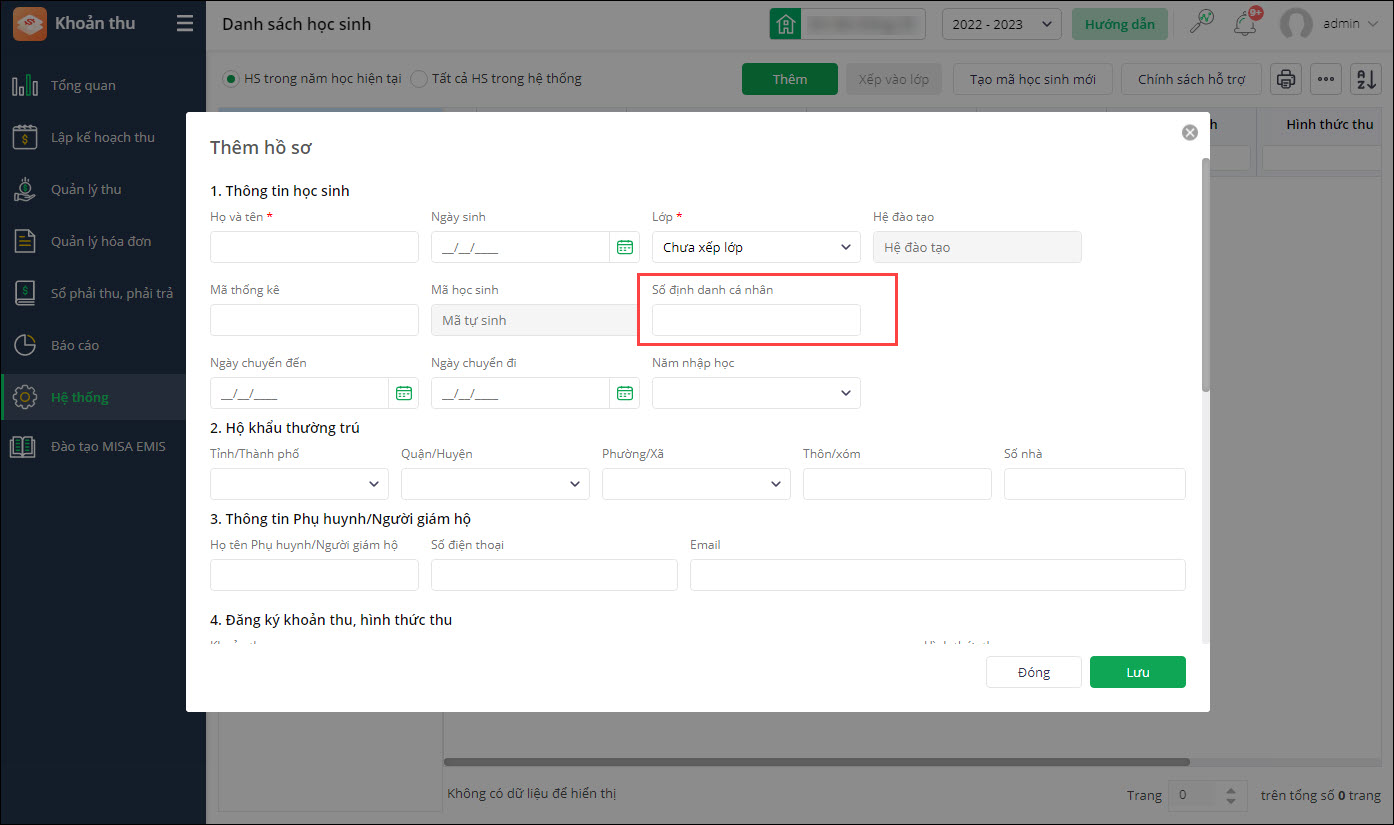
- Đây là dãy số tự nhiên gồm 12 số do Bộ Công an thống nhất quản lý trên toàn quốc, được ghi trên Giấy khai sinh và là số thẻ Căn cước của công dân khi được cấp.
- Đây chính là Mã khách hàng và không trùng nhau giữa các học sinh cùng trường/đơn vị.
- Xem hướng dẫn chi tiết tại đây.
- Bổ sung tiện ích tại Hệ thống\Tra cứu lịch sử thanh toán online: Giúp kế toán nhanh chóng tra cứu các giao dịch thanh toán online để đối soát và đối chứng với phụ huynh khi cần. (Xem hướng dẫn chi tiết tại đây)
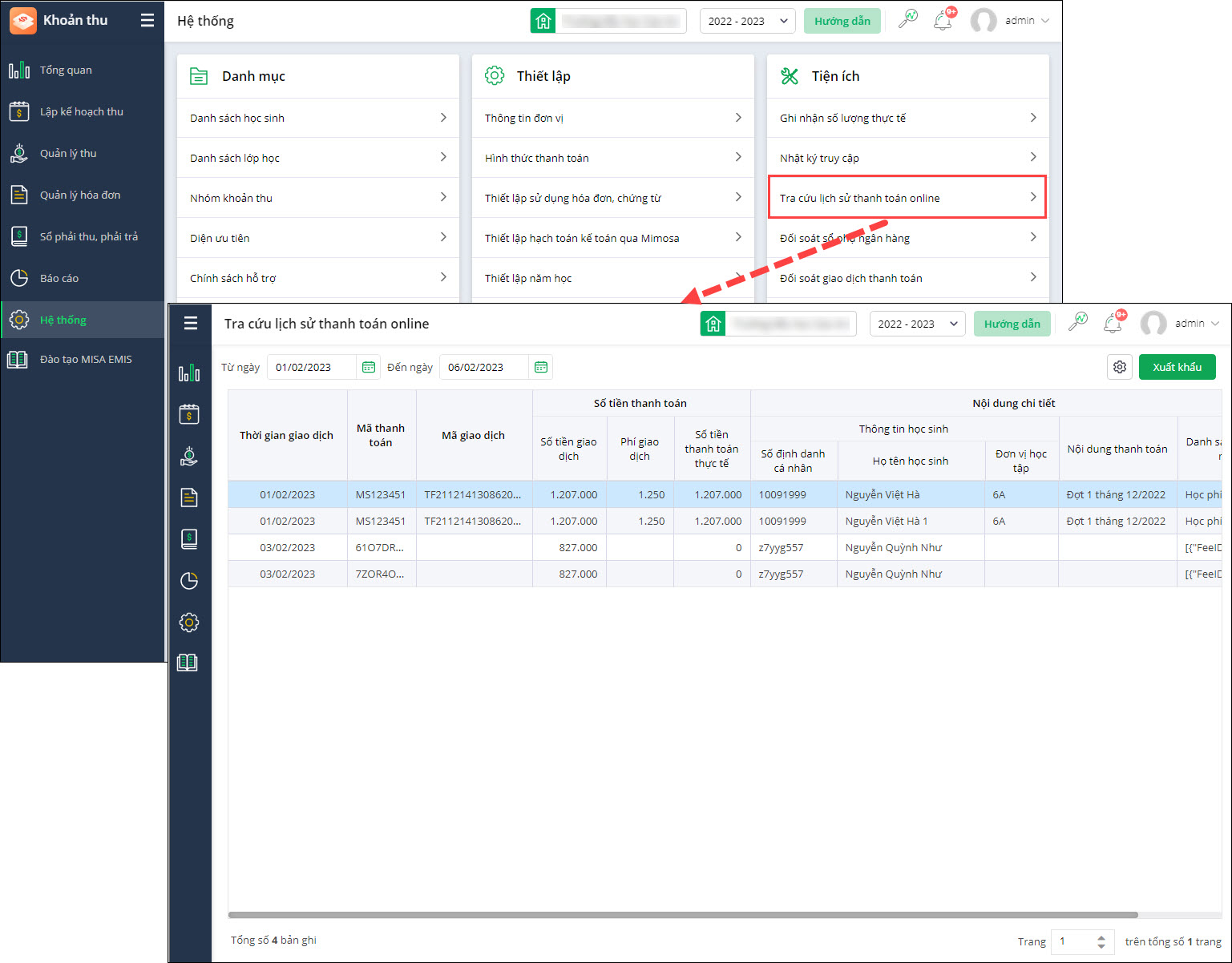
- Chi tiết tại MISA EMIS đáp ứng đầy đủ tiêu chuẩn Thanh toán không dùng tiền mặt theo Quyết định số 4597/QĐ-BGDĐT của Bộ Giáo dục và Đào tạo.
2. Khi giáo viên nộp tiền học của học sinh cho nhà trường, Kế toán mong muốn in phiếu thu với số tiền tương ứng với số đã thu trong ngày của từng lớp để xác nhận với Giáo viên chủ nhiệm lớp
Trước đây:
- Nhà trường triển khai thu tiền học qua GVCN. Khi nhận được tiền từ GVCN, kế toán cần in phiếu thu số tiền GVCN đã nộp cho đợt thu để GVCN ký xác nhận vào phiếu thu để kế toán giữ làm chứng từ và làm bằng chứng đối chiếu khi cần.
- Hiện tại phần mềm đáp ứng tại Quản lý thu\Thu tiền\Thu tiền theo lớp\In\Chứng từ thu tiền:
- Cho phép chọn Đợt thu; Lớp; Ngày thu (Ngày sẽ hiển thị trên chứng từ khi in ra)
- Khi in chứng từ thu tiền: Mặc định in tổng số tiền đã thu được của đợt thu lũy kế đến ngày hiện tại, không hiển thị đúng số tiền thu được của đợt thu trong ngày hiện tại.
- Tham số Ngày thu khiến khách hàng hiểu nhầm tổng hợp số tiền thu theo ngày. Phần mềm chưa cho phép in chứng từ thu theo lớp với số tiền thu trong ngày hiện tại (chỉ đáp ứng hiển thị số tiền thu theo lũy kế). Kế toán phải tải về và sửa thủ công gây mất thời gian.
Từ phiên bản R151:
- Khi giáo viên nộp tiền học của học sinh cho nhà trường, Kế toán mong muốn in phiếu thu với số tiền tương ứng đã thu trong ngày của từng lớp để xác nhận với GVCN.
- Tại Quản lý thu\Thu tiền\Thu theo lớp\In\Chứng từ thu tiền: Thay đổi mẫu Tham số báo cáo.
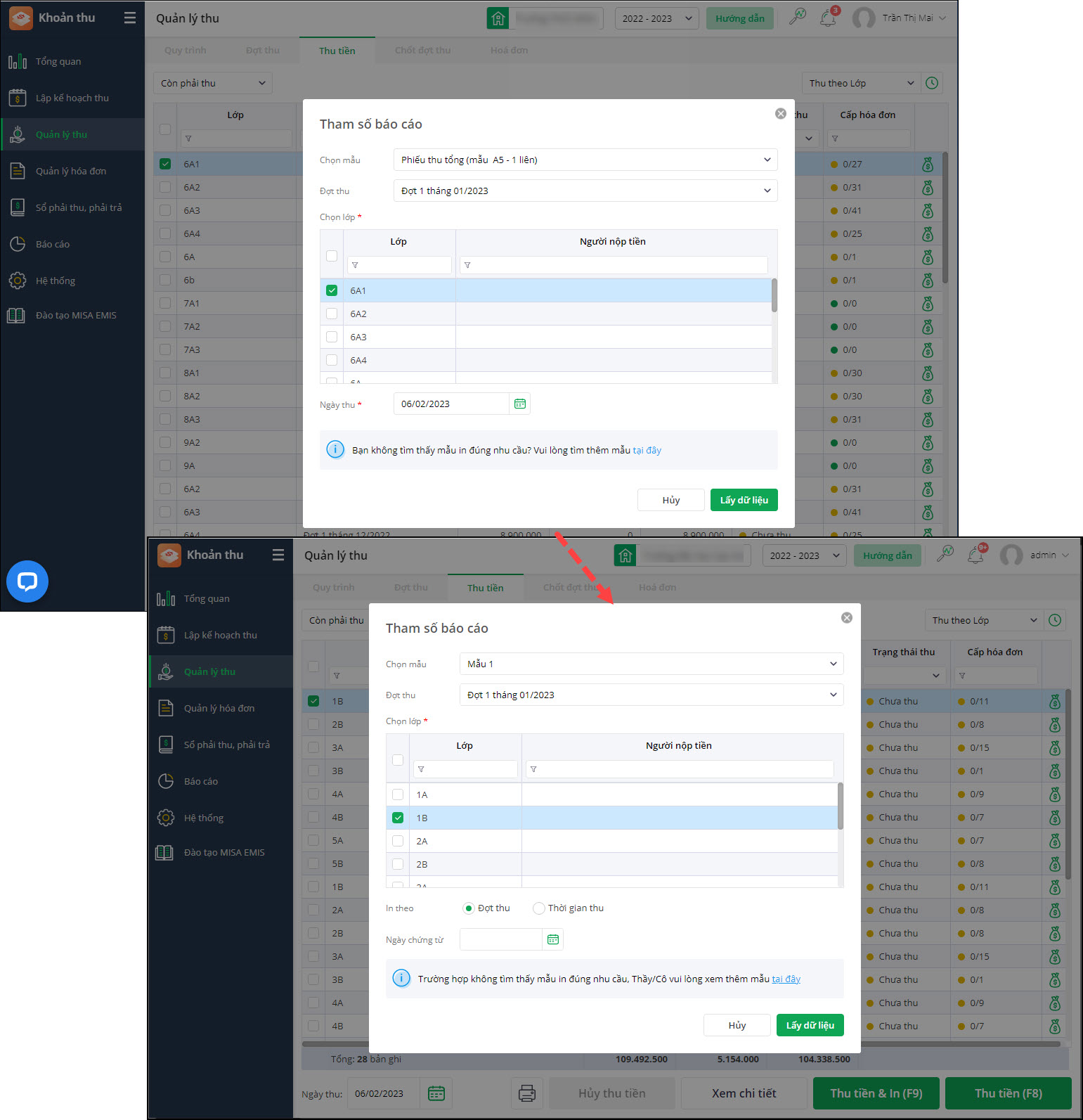
- Phạm vi: loại Chứng từ thu theo lớp.
- Bỏ tham số Ngày thu.
- Bổ sung tùy chọn In theo Đợt thu/Thời gian thu.
- Nếu chọn In theo Đợt thu: Lấy lên tổng tiền đã thu trong cả đợt thu.
- Nếu chọn In theo Thời gian thu: Lấy lên tổng tiền đã thu trong khoảng thời gian cụ thể đã chọn.
- Bổ sung tham số Ngày chứng từ: Ngày in chứng từ.
- Xem hướng dẫn chi tiết tại đây.
3. Khi đối soát với sổ phụ ngân hàng, Kế toán muốn biết số tiền chênh lệch giữa số tiền Ngân hàng và phần mềm ghi nhận để nắm bắt được lỗi và không phải liên lạc Tư vấn hỗ trợ
Trước đây:
- Mỗi đợt thu, phụ huynh nộp tiền qua hình thức thanh toán trực tuyến, khi nộp tiền lần 1 có thể do phần mềm hoặc ngân hàng xử lý chậm nên chưa xác nhận thành công. Phụ huynh tiến hành nộp tiền lần 2 thì phần mềm báo xác nhận thành công và gạch nợ.
- Tuy nhiên, khi phụ huynh kiểm tra tài khoản thấy trừ 2 lần tiền học nên báo cho Kế toán. Kế toán liên lạc nhờ Tư vấn hỗ trợ, nhân viên tư vấn xin sao kê và rà soát thủ công. Nếu sao kê ghi nhận phụ huynh nộp 2 lần tiền thì kế toán sẽ hoàn trả thủ công cho phụ huynh.
- Hiện trên phần mềm, nếu phụ huynh nộp đúng số tiền sẽ tự động gạch nợ thành công. Tuy nhiên nếu phụ huynh nộp thừa/thiếu tiền, khi đối soát sổ phụ ngân hàng, phần mềm thông báo Thu thừa/Thu thiếu, không thể hiện rõ số tiền thừa, thiếu bao nhiêu.
- Kế toán mất thời gian kiểm tra thủ công sao kê ngân hàng.
Từ phiên bản R151:
- Khi đối soát với sổ phụ ngân hàng, Kế toán muốn biết số tiền chênh lệch giữa số tiền ngân hàng và phần mềm ghi nhận để nắm bắt được lỗi và không phải liên lạc Tư vấn hỗ trợ.
- Cải tiến mẫu xuất khẩu đối soát: Bổ sung thông tin Mã học sinh; Ngày giao dịch; Đợt thu để kế toán dễ dàng đối chiếu với sao kê ngân hàng, nhanh chóng phát hiện sai lệch.
4. Kế toán mong muốn xem lại các điều kiện trong thông báo thu tiền học đã gửi cho phụ huynh để kiểm tra lại khi phụ huynh có thắc mắc trong quá trình thanh toán
Trước đây:
- Tại đơn một số đơn vị, khi gửi thông báo thu tiền cho Phụ huynh, kế toán gửi kèm thông tin thu từ ngày đến ngày để Phụ huynh đóng tiền đúng hạn. Nếu quá hạn thì nhà trường có thể xử lý theo 2 hướng:
- Nhắc nhở Phụ huynh thanh toán đúng hạn, vẫn cho phép thanh toán khi đã quá thời gian thu.
- Nhà trường không nhận tiền thanh toán online của PH nữa để chốt sổ đối chiếu sao kê với ngân hàng, yêu cầu Phụ huynh đến trường nộp tiền mặt.
- Trên phần mềm, tại Quản lý thu\Đợt thu\Thông báo thu tiền:
- Phần Lịch sử gửi thông báo đang nằm trong chức năng Thông báo thu tiền: Kế toán không biết ấn vào để xem lịch sử gửi thông báo.
- Thiết lập đi theo từng lần gửi thông báo:
- Nội dung thiết lập chưa đủ rõ ràng nên Kế toán chưa hiểu rõ khi tích chọn các tùy chọn.
- Trường hợp Nhà trường có cho phép thanh toán quá hạn nhưng Kế toán thiết lập nhầm không cho phép thanh toán sau hạn, khiến Phụ huynh không thanh toán được.
- Kế toán không xem lại được lịch sử thiết lập và thời gian dự kiến thu và ghi chú trong thông báo để đối chiếu khi Phụ huynh có thắc mắc.
Từ phiên bản R151:
- Kế toán mong muốn xem lại các điều kiện trong thông báo thu tiền học đã gửi cho phụ huynh để kiểm tra lại khi phụ huynh có thắc mắc trong quá trình thanh toán.
- Tại Quản lý thu\Đợt thu: Bổ sung button phụ Lịch sử gửi thông báo trong button Gửi thông báo thu tiền.
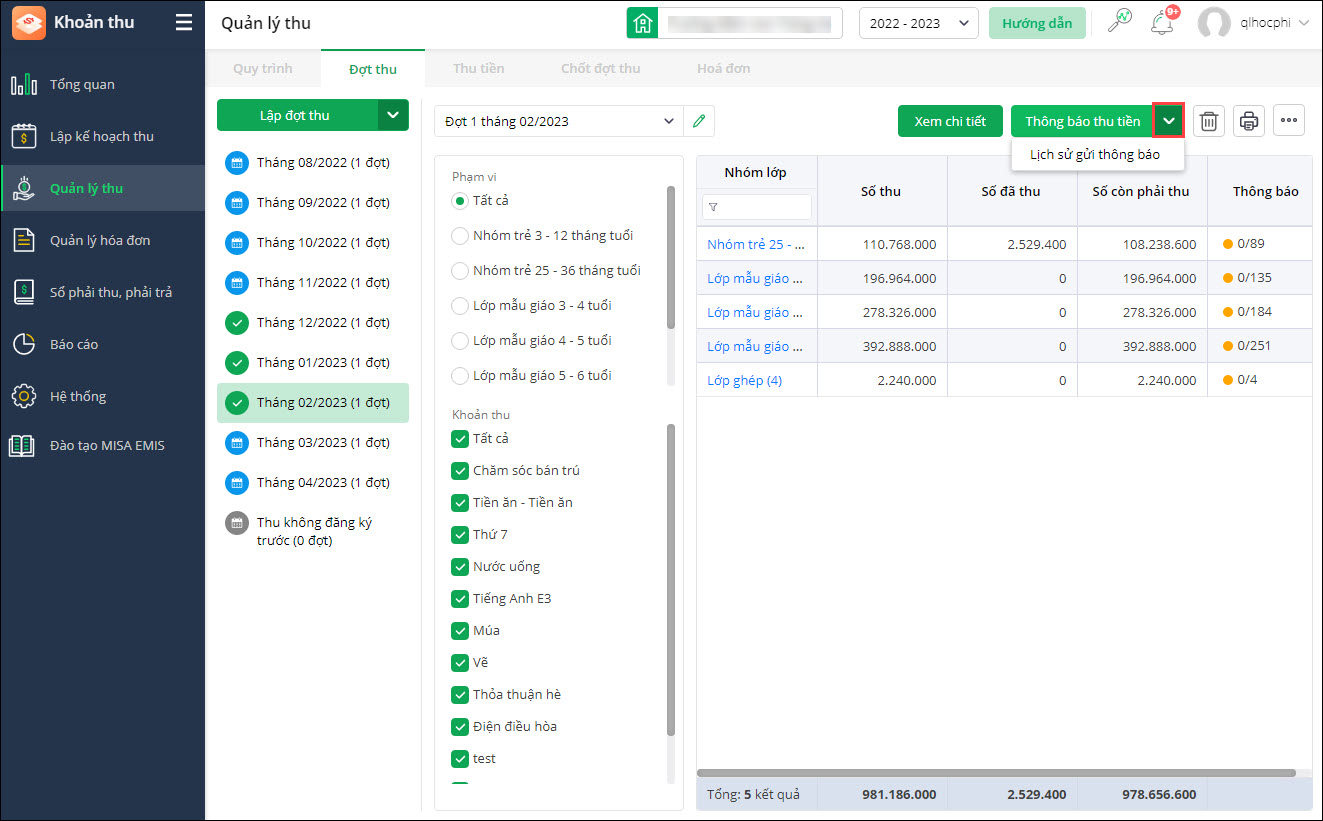
- Tại Quản lý thu\Đợt thu\Thông báo thu tiền\Gửi thông báo:
- Phạm vi: Thông báo thu tiền SISAP.
- Thay đổi tùy chọn Chỉ được nộp tiền trong thời gian đã thông báo thành Phụ huynh chỉ được thanh toán trong thời gian thu dự kiến.
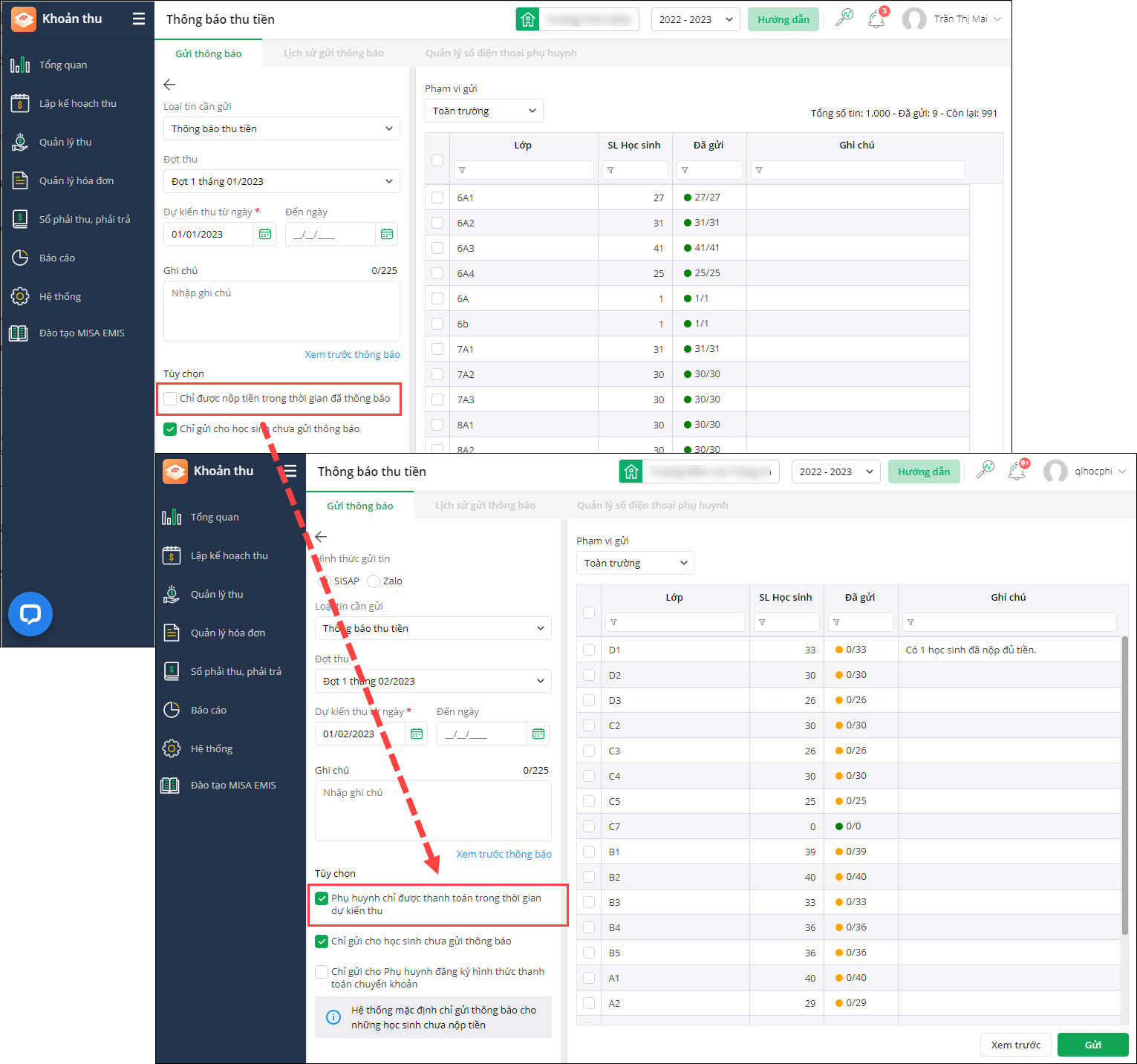
- Sau khi gửi thông báo thu tiền thành công, phần mềm điều hướng Xem lịch sử gửi thông báo hoặc Quay về Đợt thu.
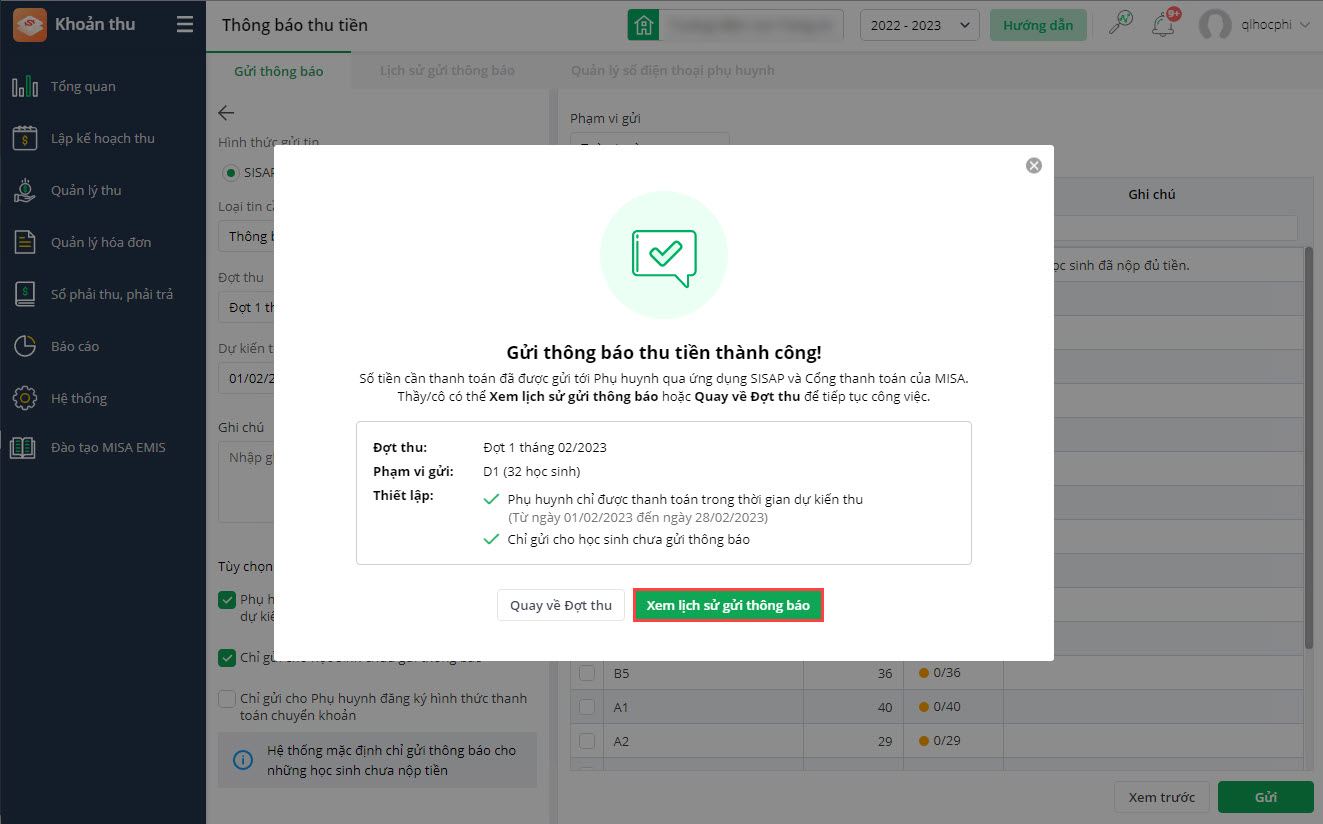
- Xem hướng dẫn chi tiết tại đây.
- Tại Quản lý thu\Đợt thu\Thông báo thu tiền\Lịch sử gửi thông báo:
- Sửa tên cột Loại tin cần gửi thành Loại thông báo.
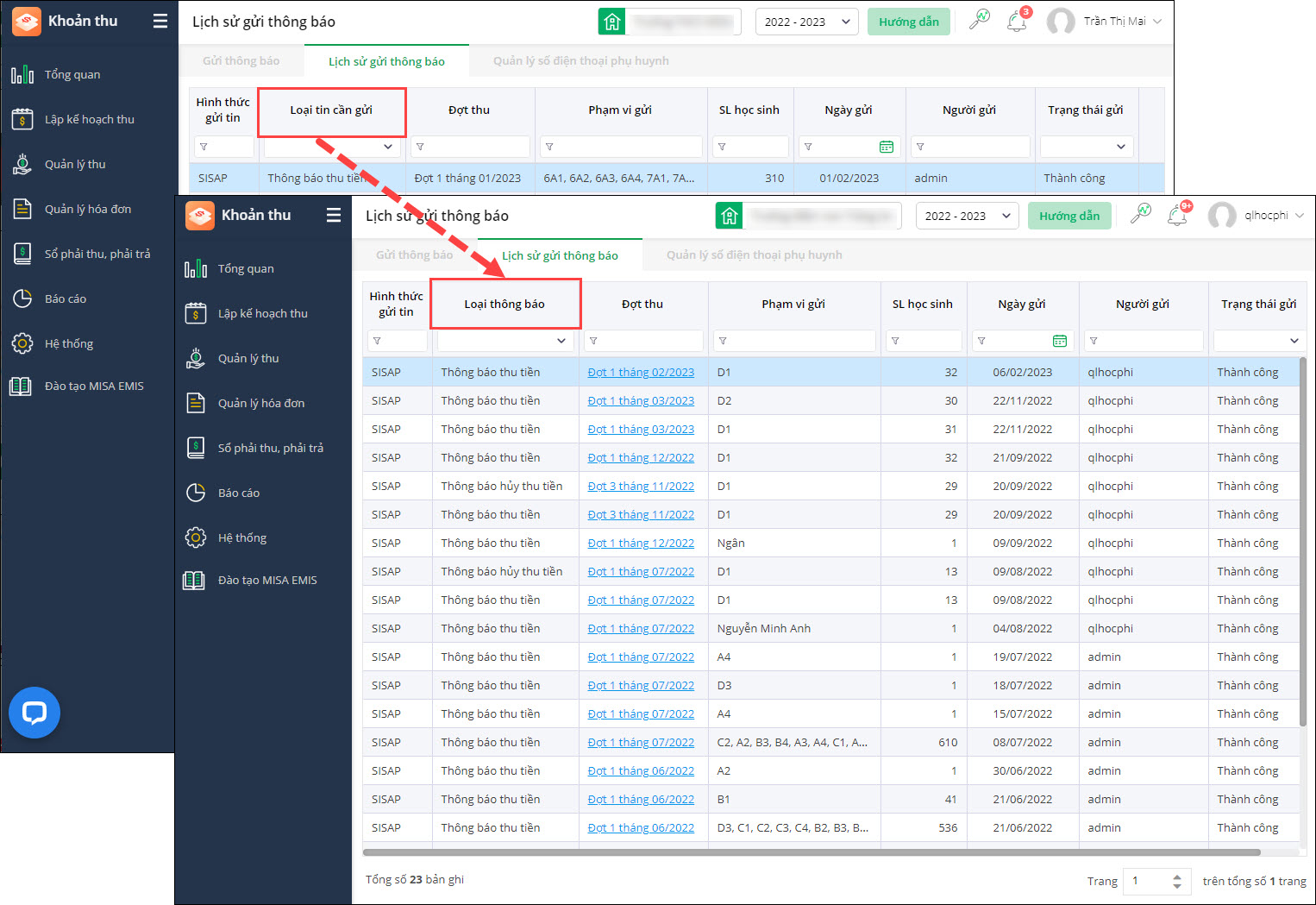
- Có thể xem chi tiết thông báo.

- Xem hướng dẫn chi tiết tại đây.
- Sửa tên cột Loại tin cần gửi thành Loại thông báo.
- Bổ sung thông tin hiển thị cho Phụ huynh trong trường hợp kế toán thiết lập chỉ thanh toán trong thời gian dự kiến thu:
- Trên ứng dụng SISAP Phụ huynh.
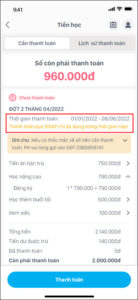
- Trên Cổng thanh toán https://sisap.vn/pay/
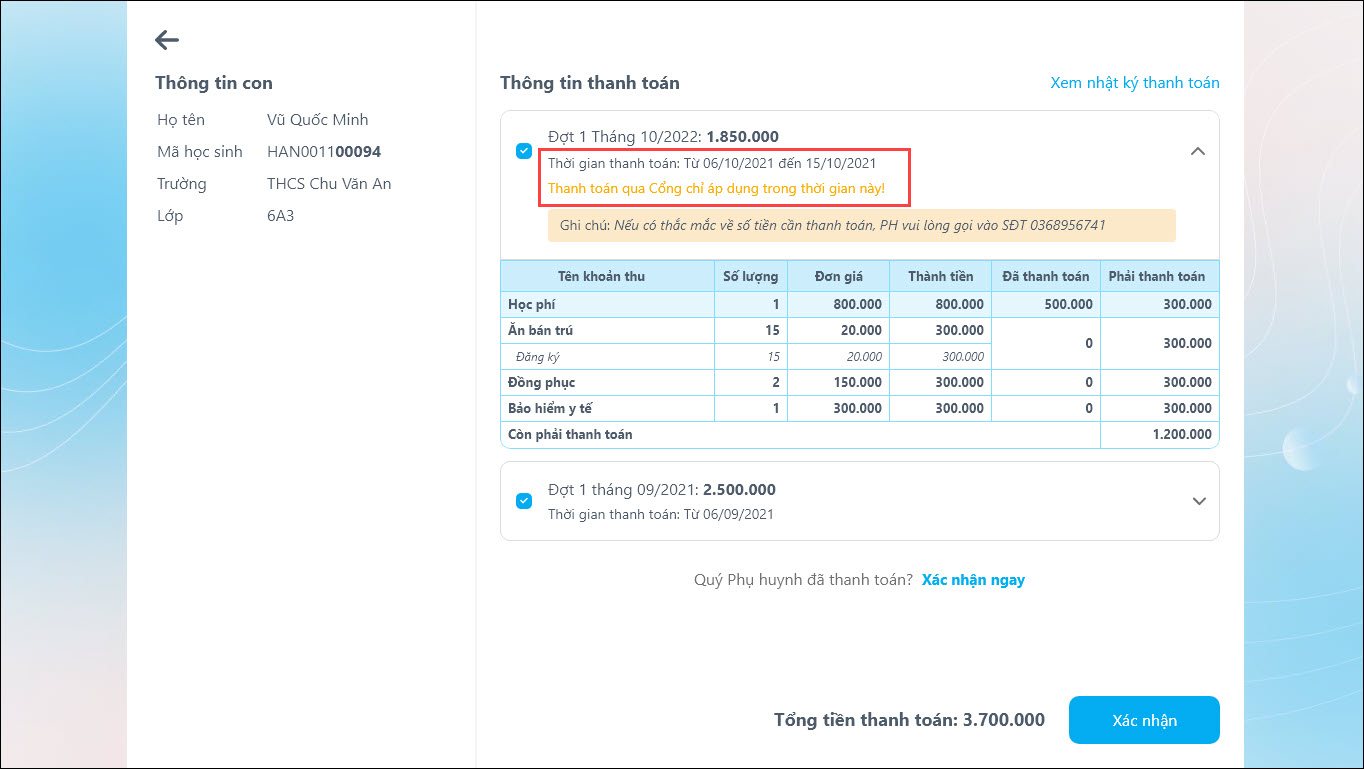
- Trên ứng dụng SISAP Phụ huynh.
Chung
1. Nhà trường mong muốn cập nhật đầy đủ tài khoản phụ huynh với học sinh tương ứng để đảm bảo phụ huynh có thể theo dõi thông tin về con đầy đủ, chính xác
Trước đây:
- Khi phụ huynh đăng ký sử dụng SISAP, Cán bộ tin học nhập số điện thoại phụ huynh tương ứng với danh sách học sinh để tạo tài khoản SISAP cho phụ huynh và liên kết với thông tin con tại trường.
- Khi đẩy thông tin phụ huynh tại nhà trường vào kho dữ liệu chung của MISA SISAP có thể xảy ra lỗi gây khó khăn sau:
- Phụ huynh: Không xem được thông tin con dù đã đăng ký sử dụng với nhà trường.
- Nhà trường: Không biết nguyên nhân phụ huynh chưa có tài khoản dù đã thực hiện đúng thao tác để tạo tài khoản cho phụ huynh cho EMIS.
- TTTV + Dự án: TTTV không tìm được nguyên nhân vì dữ liệu ngầm không có công cụ kiểm tra. Dự án phải xin quyền để vào dữ liệu khách hàng để kiểm tra và cập nhật cho khách hàng.
Từ phiên bản R151:
- Nhà trường mong muốn cập nhật đầy đủ tài khoản phụ huynh với học sinh tương ứng để đảm bảo phụ huynh có thể theo dõi thông tin về con đầy đủ, chính xác.
- Tại phân hệ Tài khoản học sinh, mục Tài khoản Phụ huynh Học sinh:
- Bổ sung tính năng Kiểm tra tình trạng Tài khoản Phụ huynh.
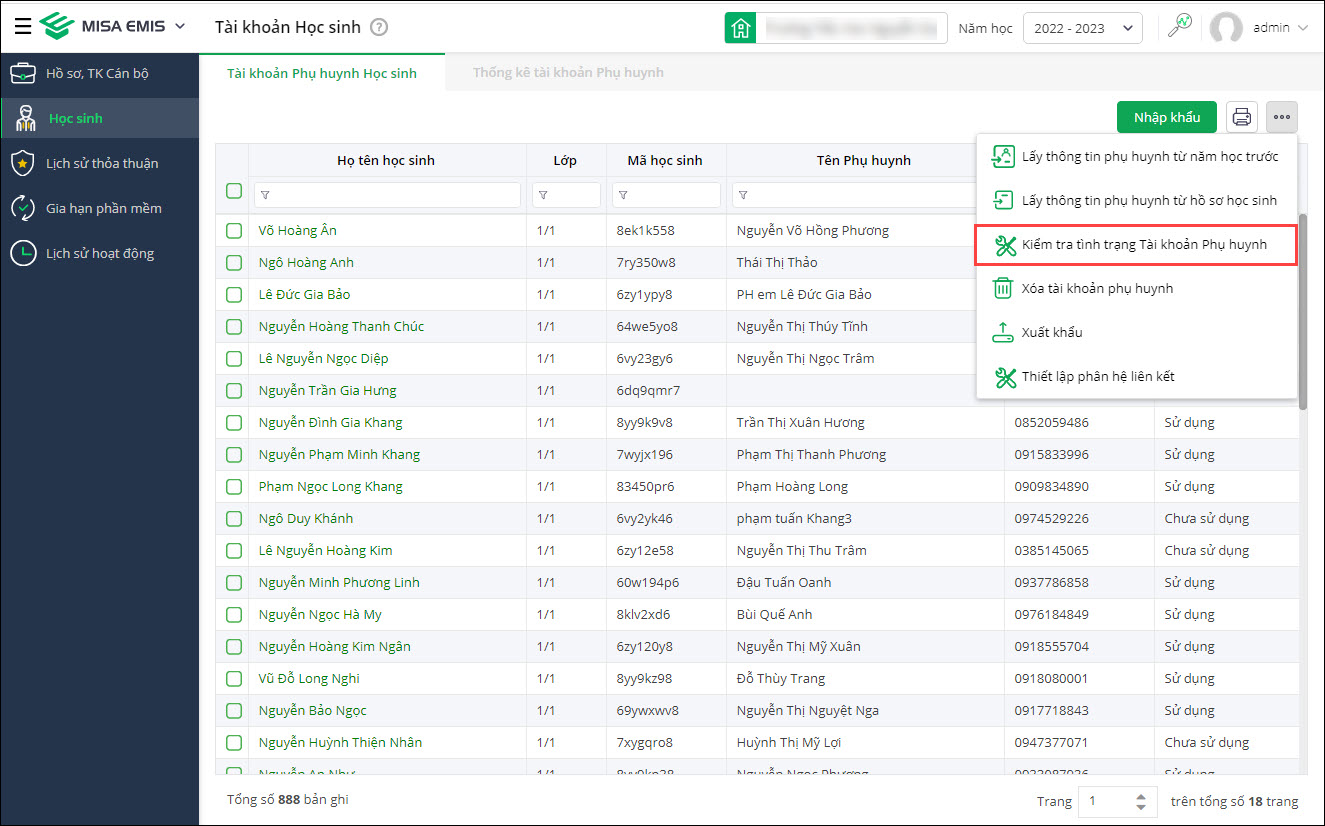
- Cán bộ tin học nhà trường có thể theo dõi danh sách tài khoản phụ huynh cùng tình trạng đã được tạo tài khoản và liên kết thông tin con trên kho dữ liệu chung hay chưa.
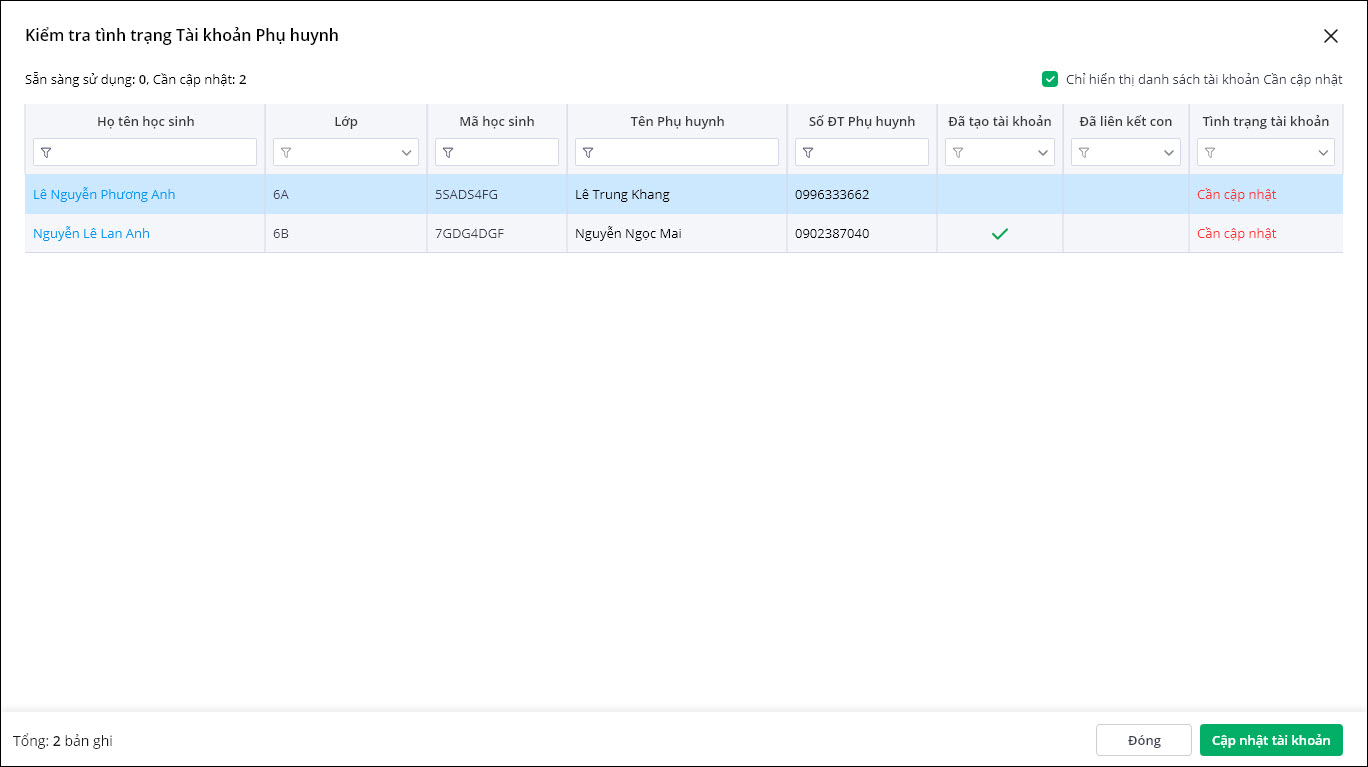
- Cán bộ tin học có thể Cập nhật tài khoản để cập nhật tài khoản cho phụ huynh sẵn sàng sử dụng.
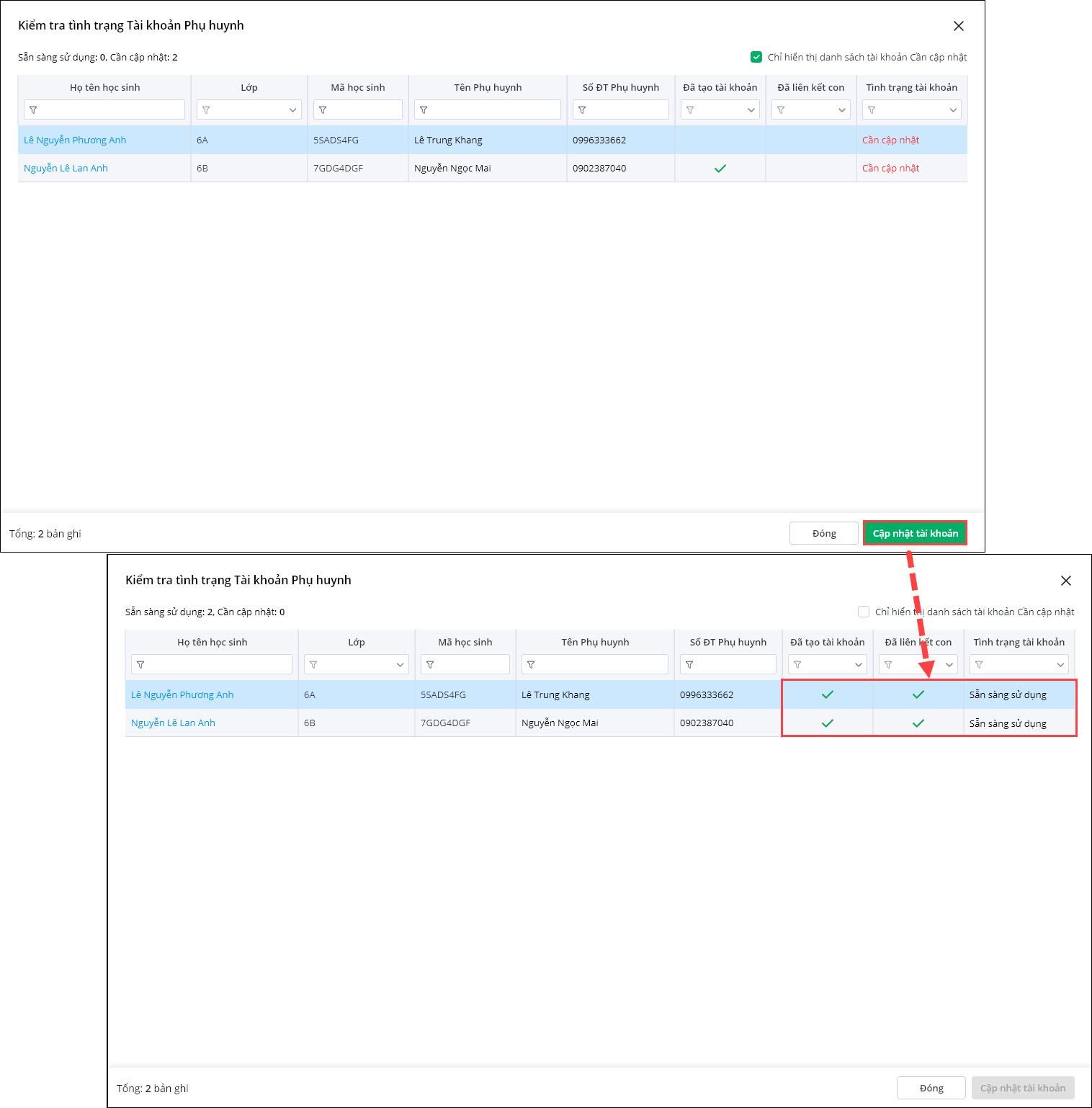
- Bổ sung tính năng Kiểm tra tình trạng Tài khoản Phụ huynh.
- Xem hướng dẫn chi tiết tại đây.




 024 3795 9595
024 3795 9595 https://www.misa.vn/
https://www.misa.vn/




